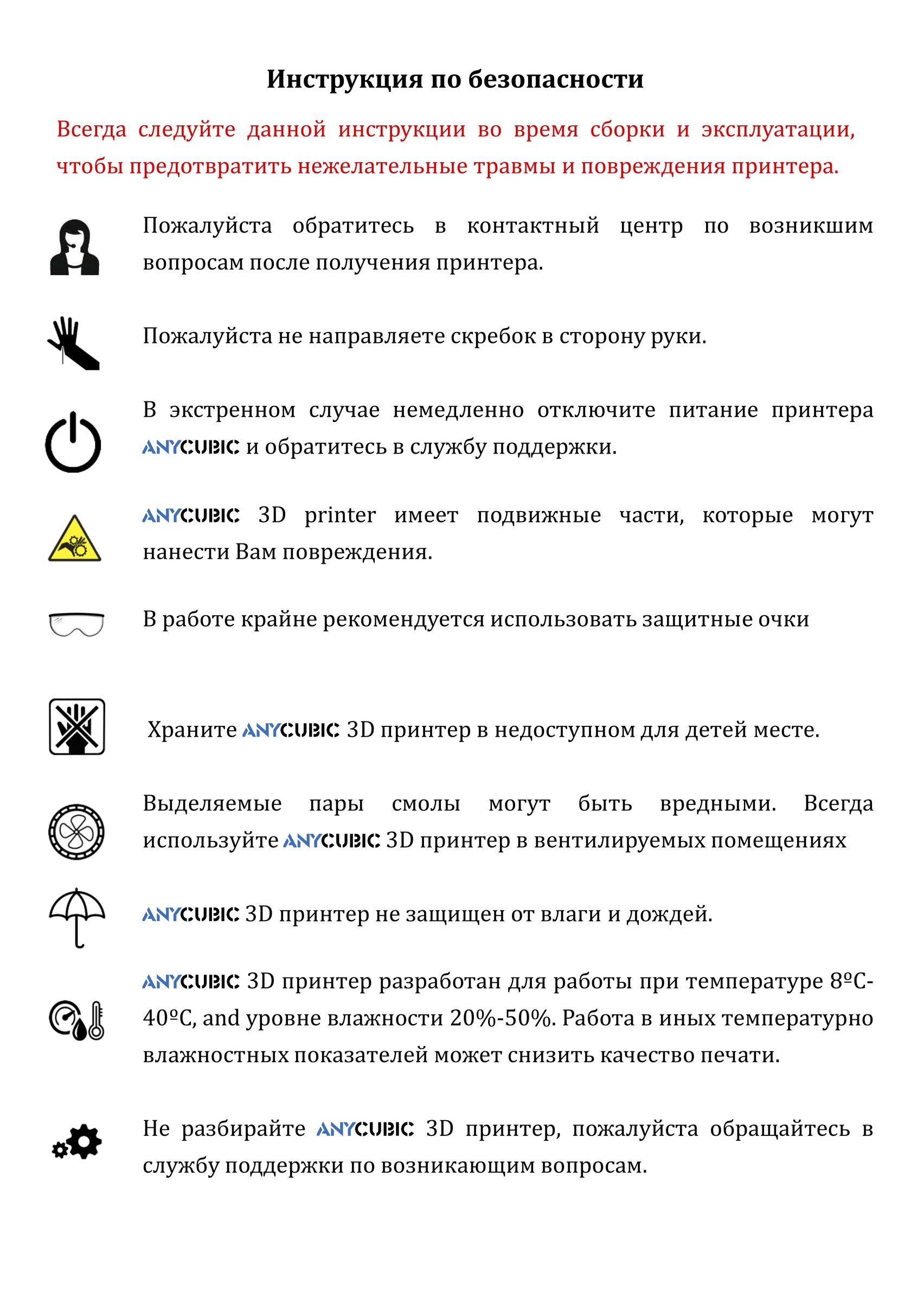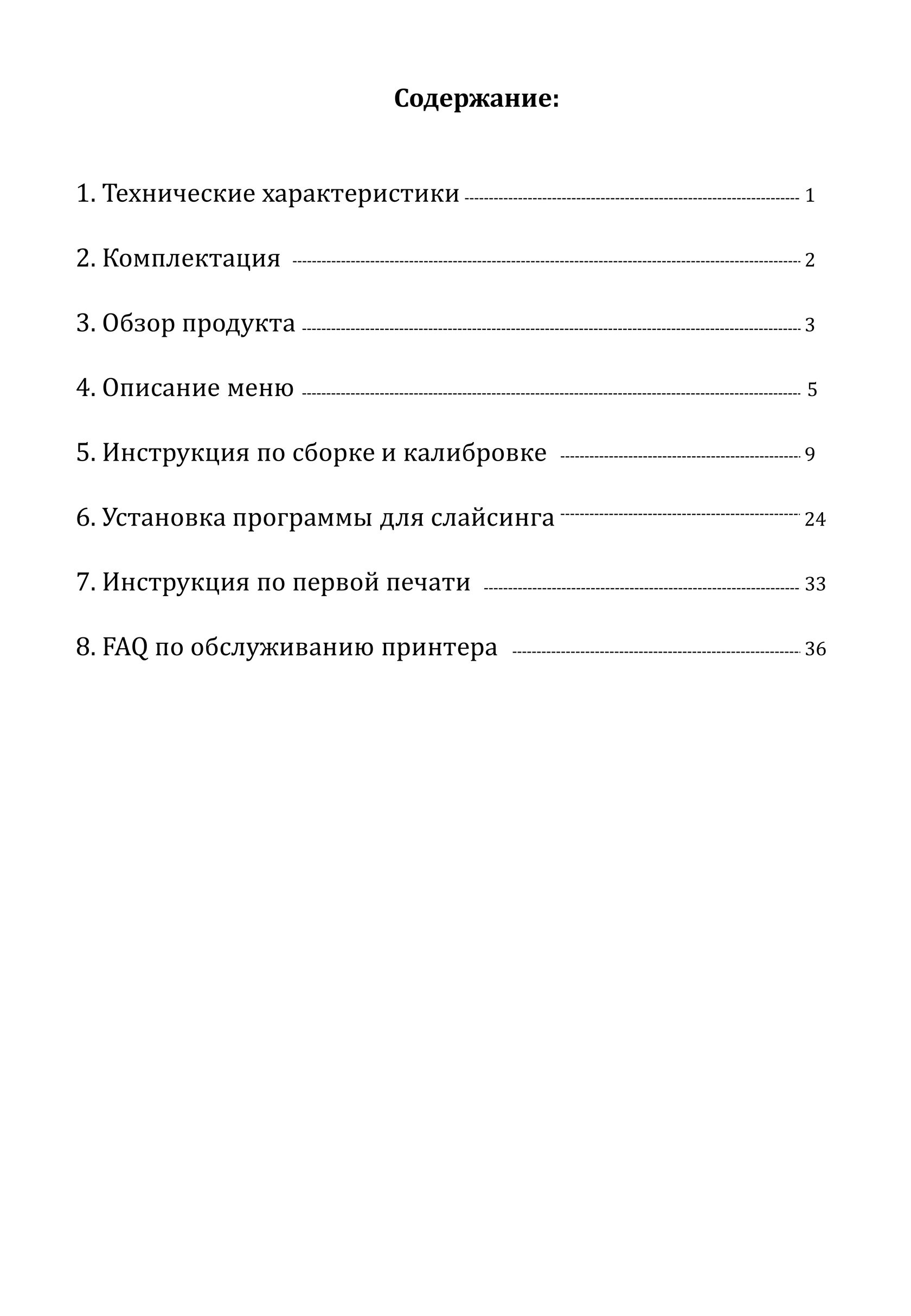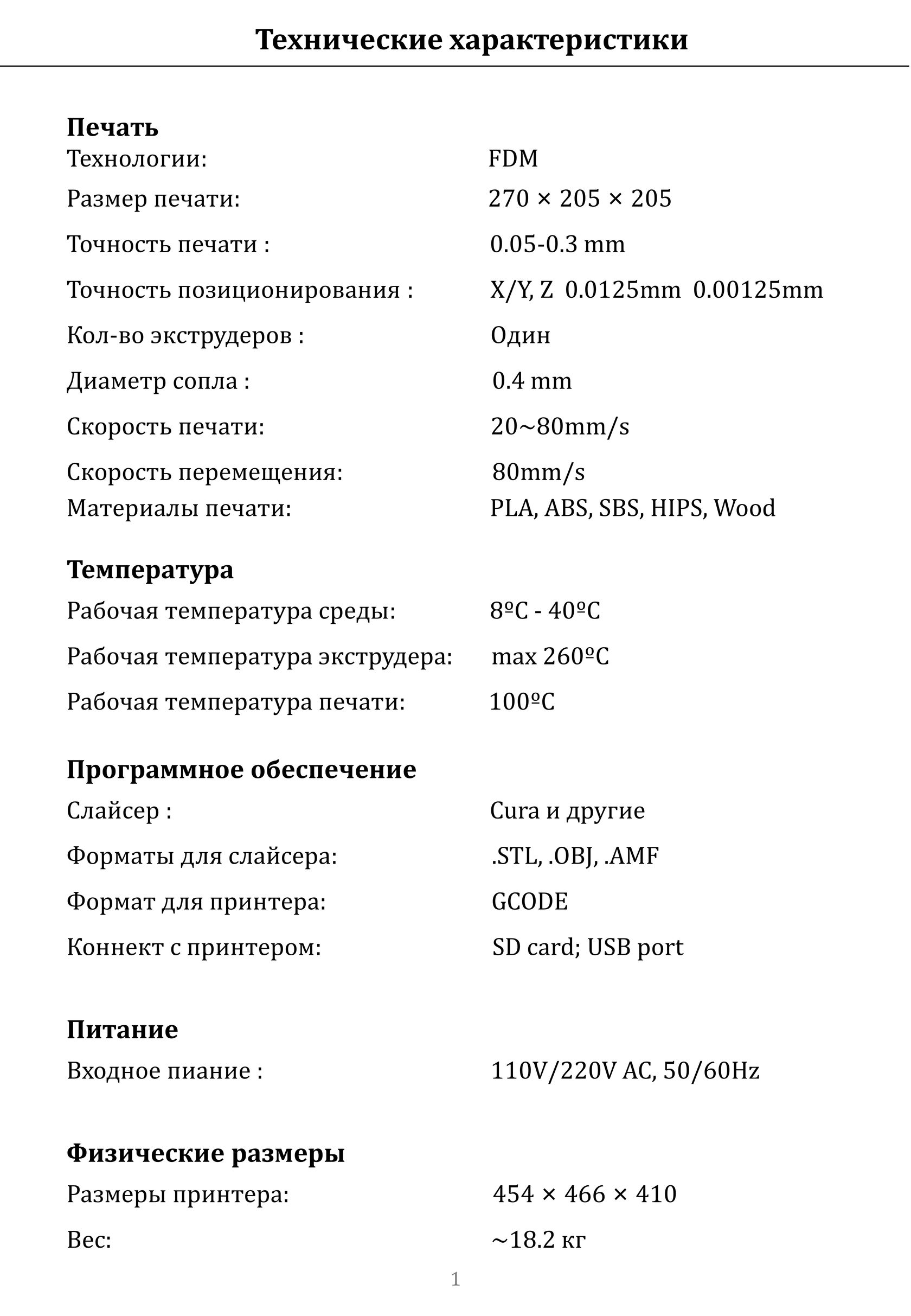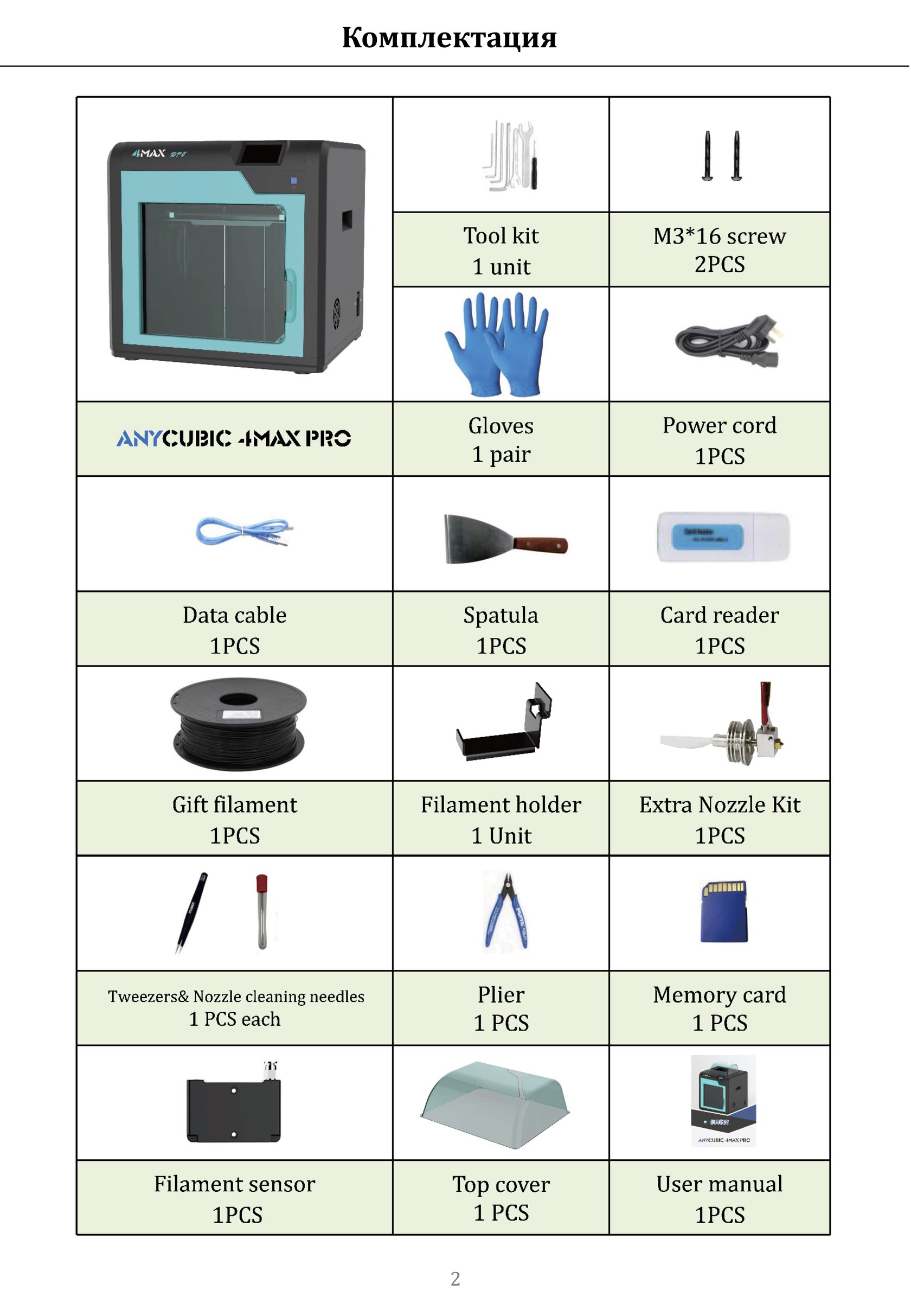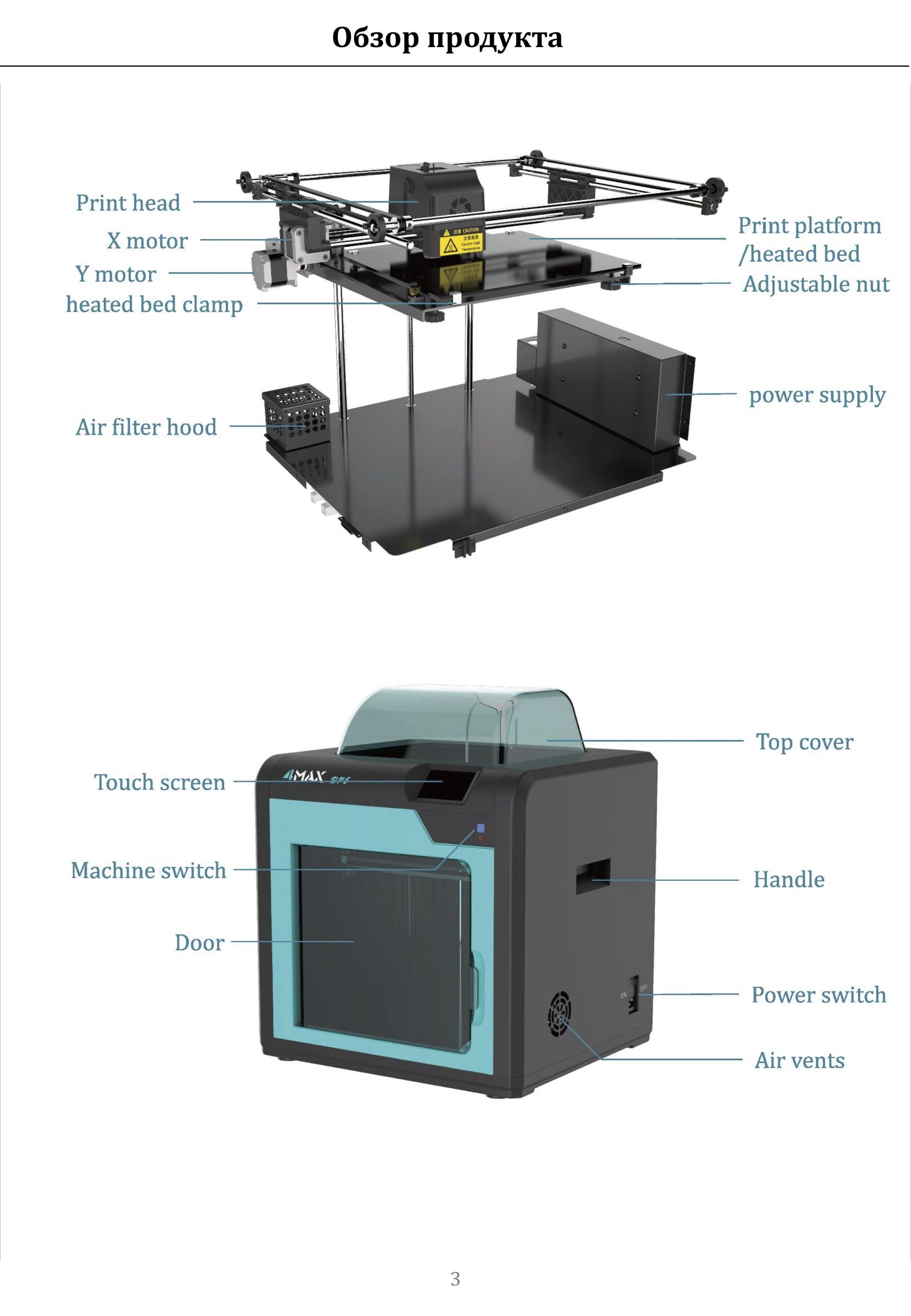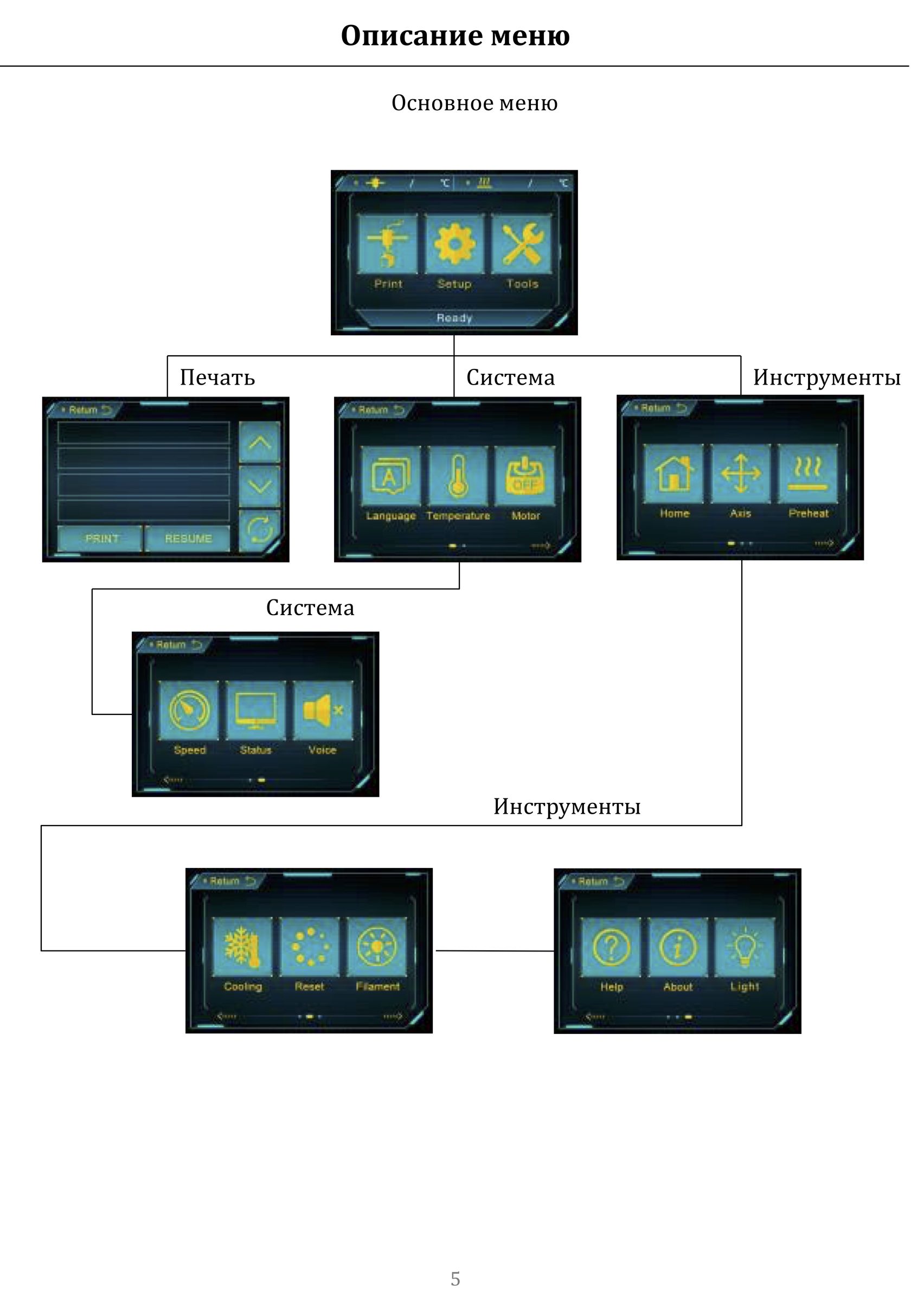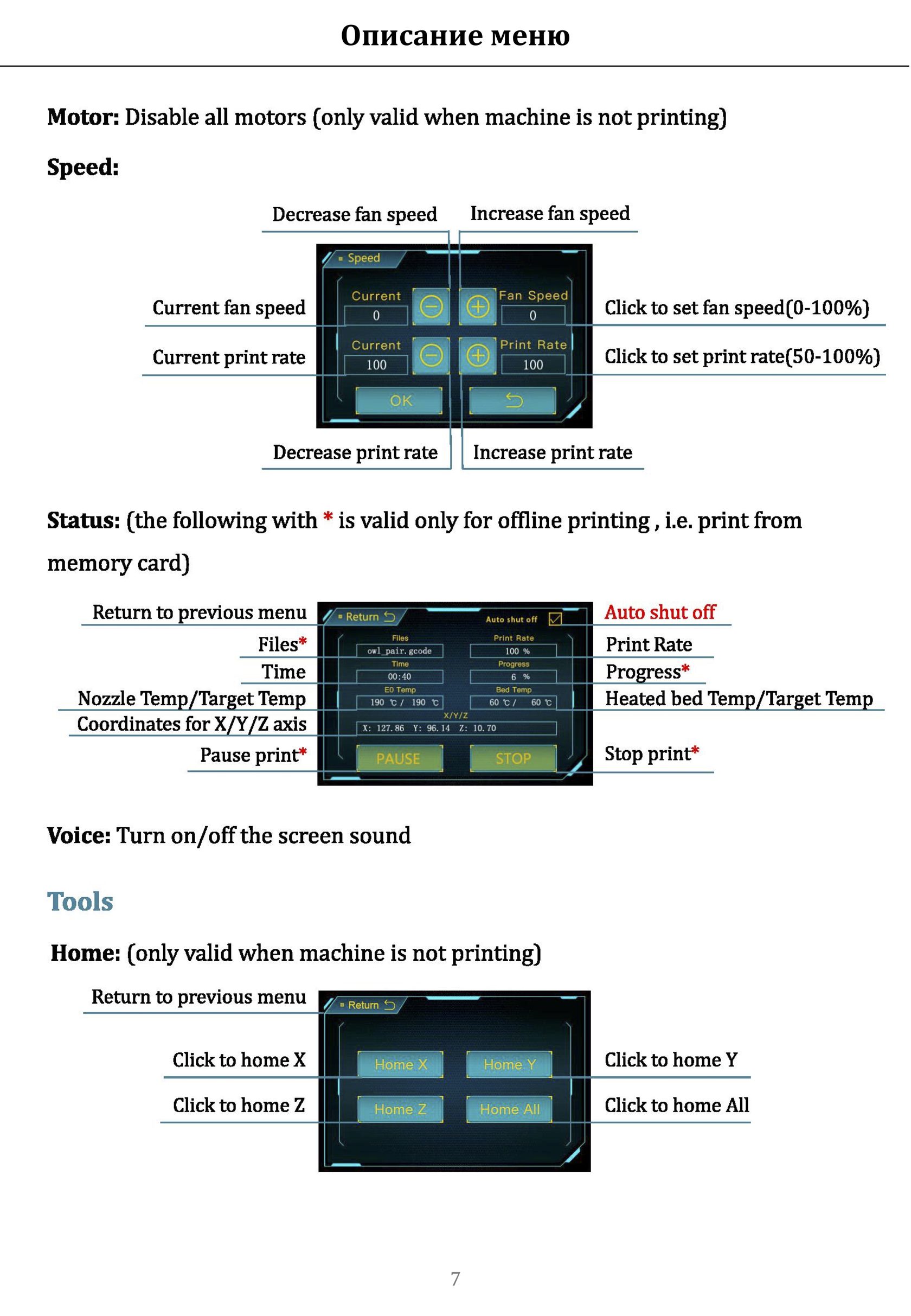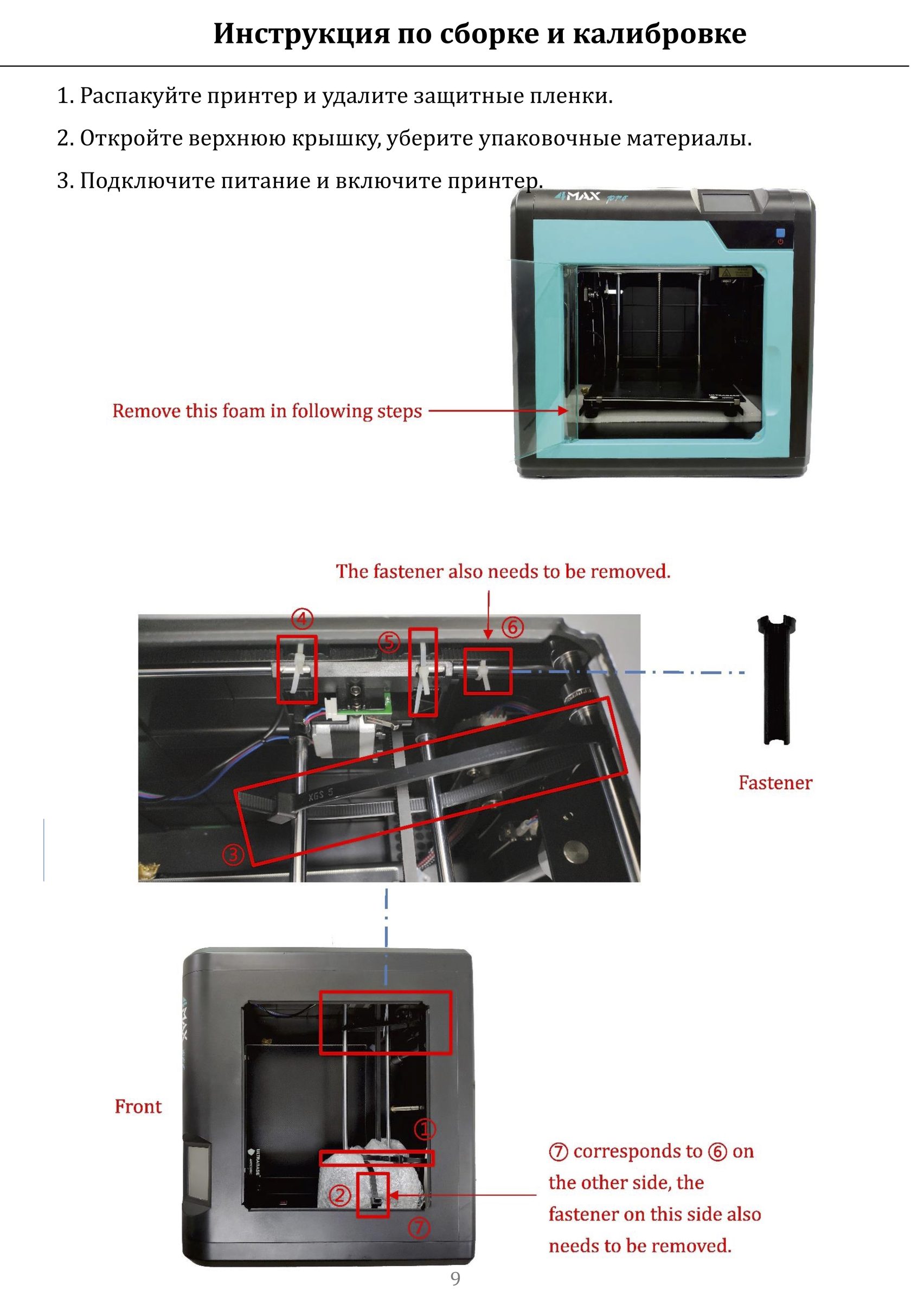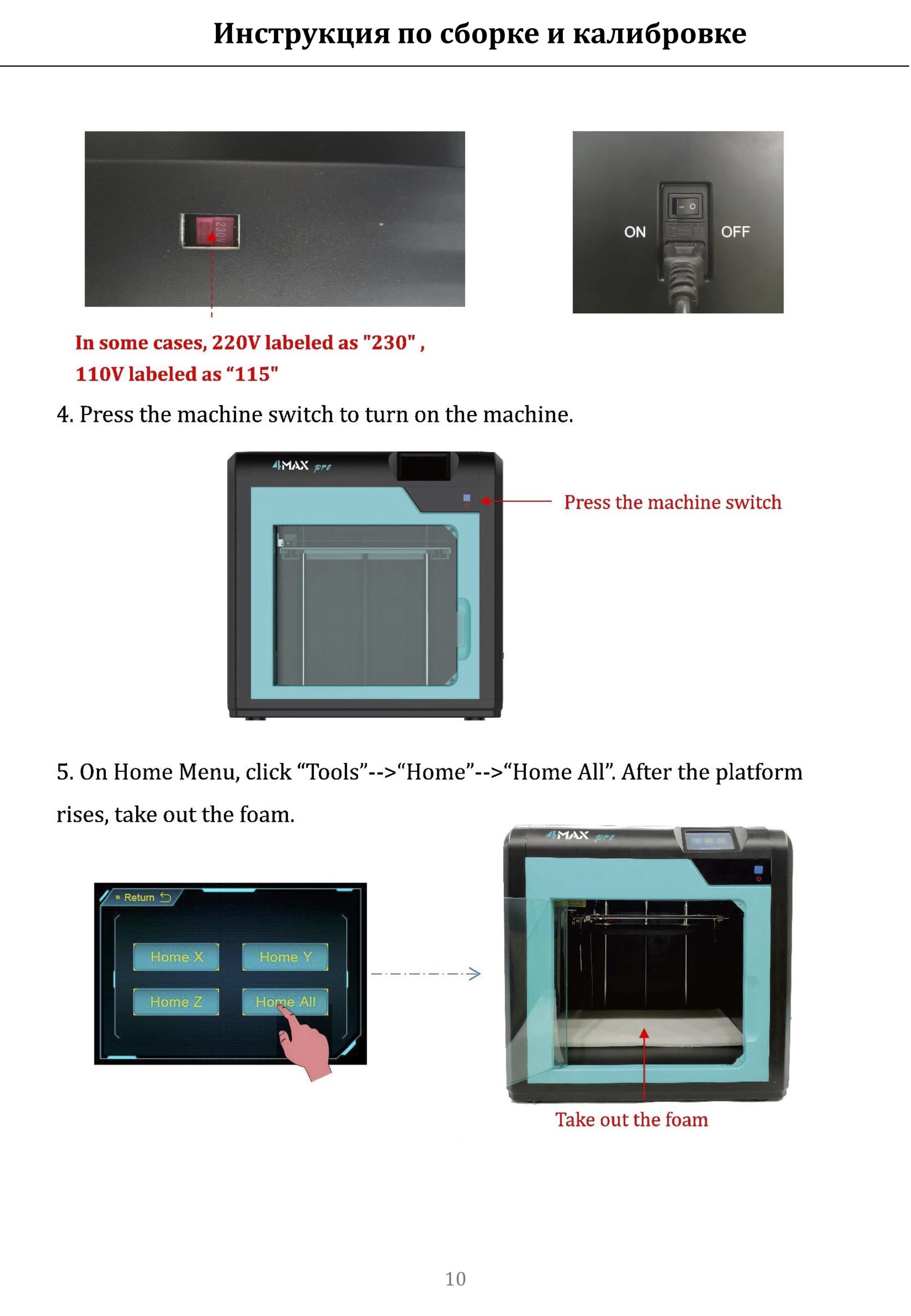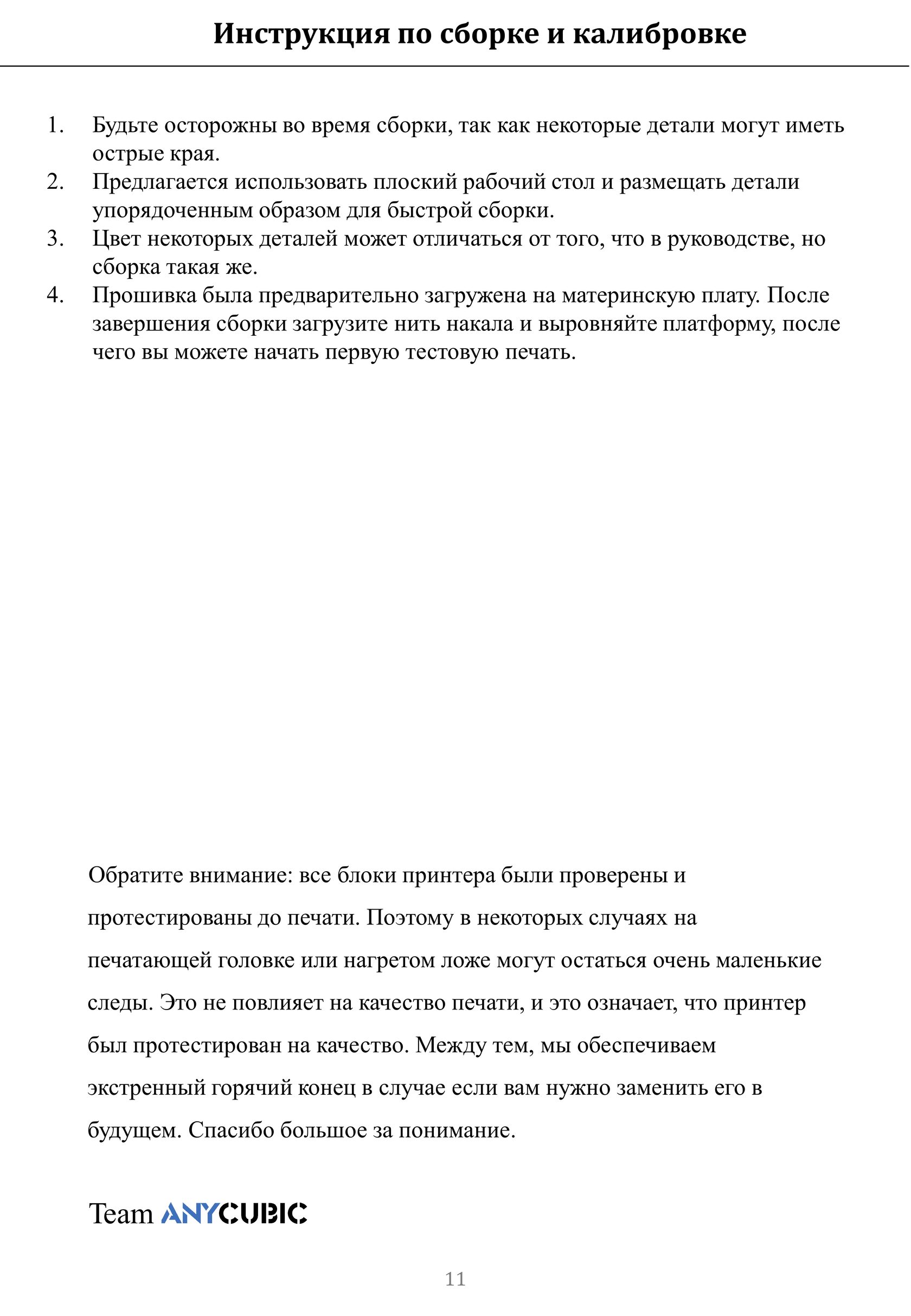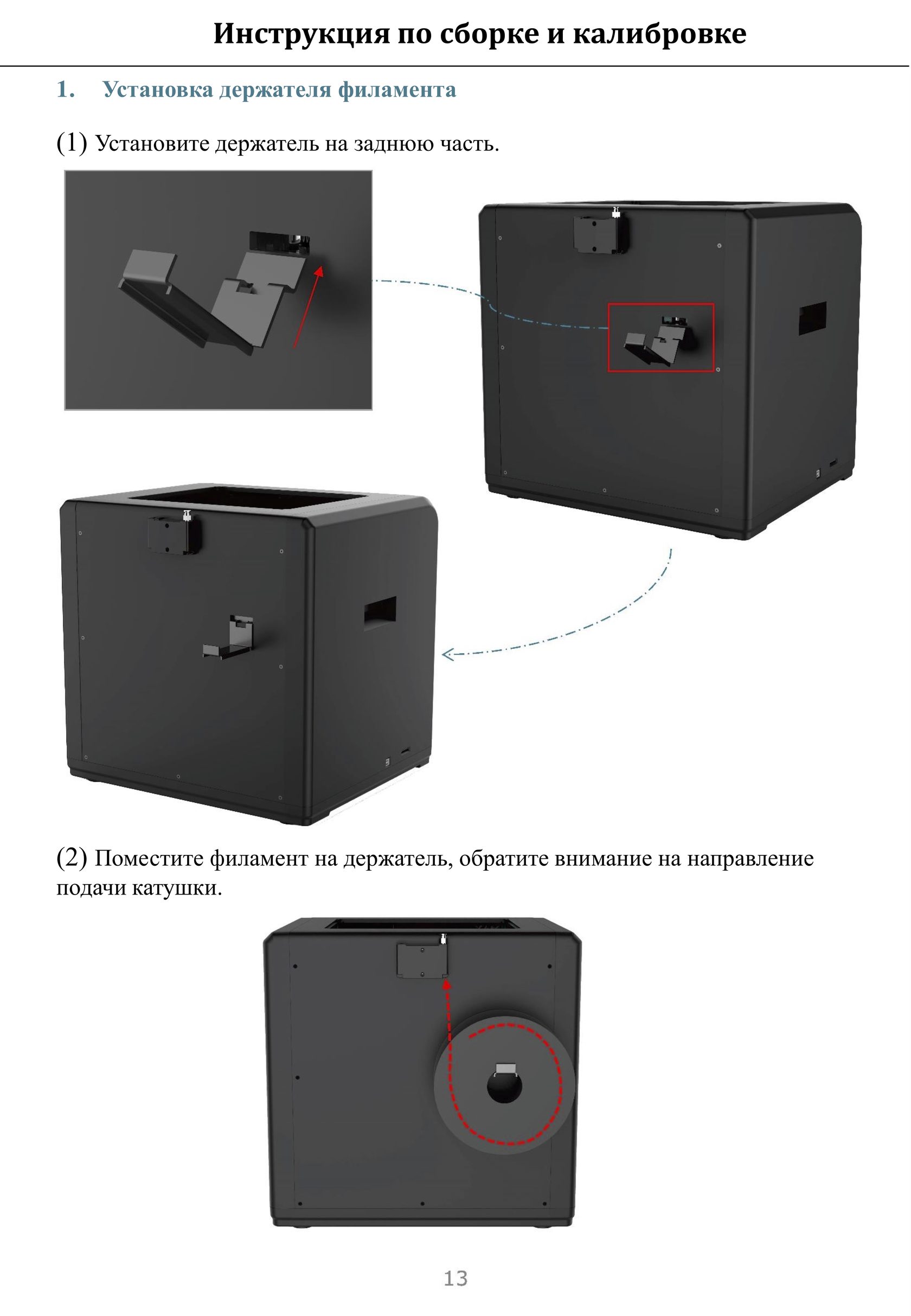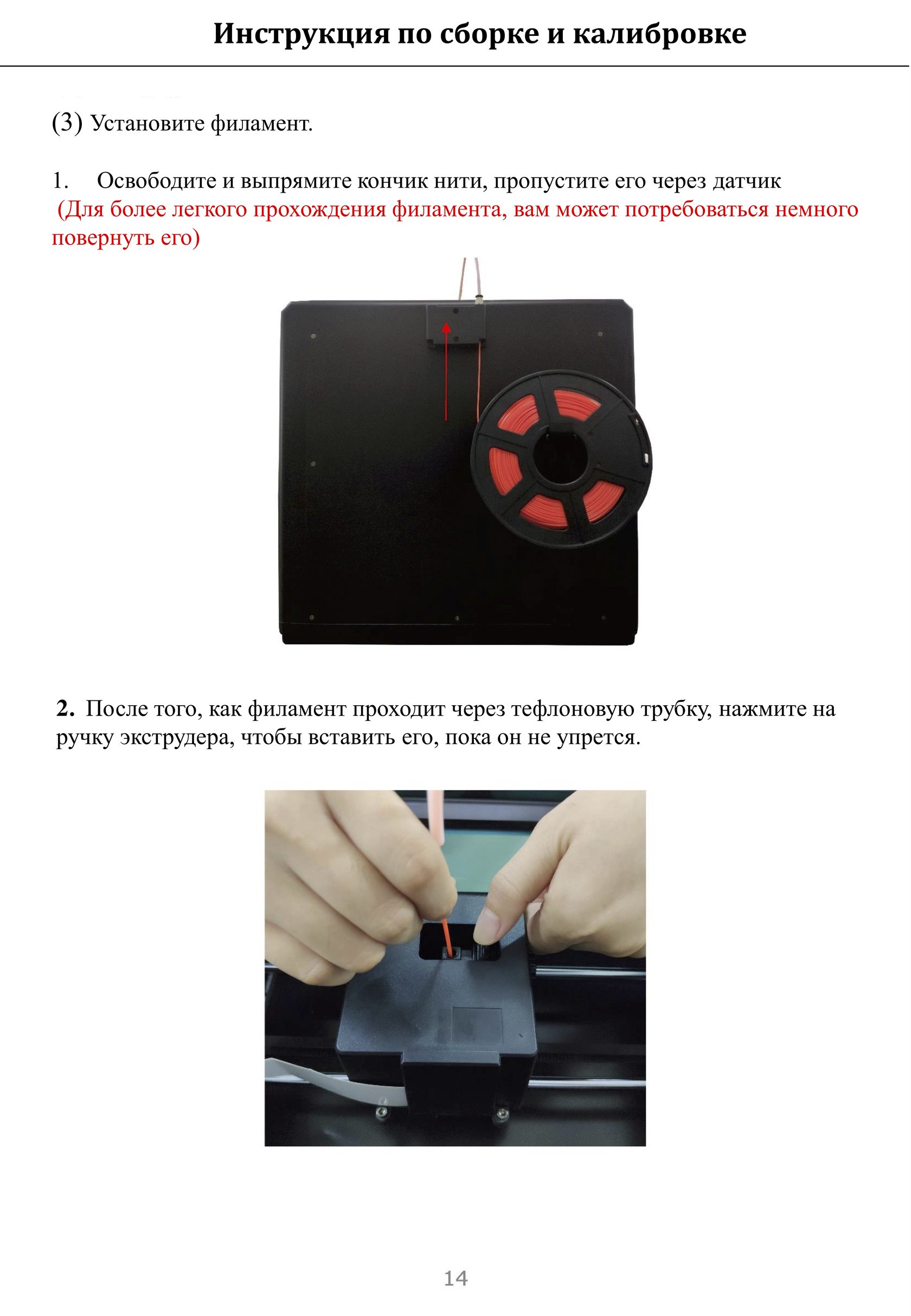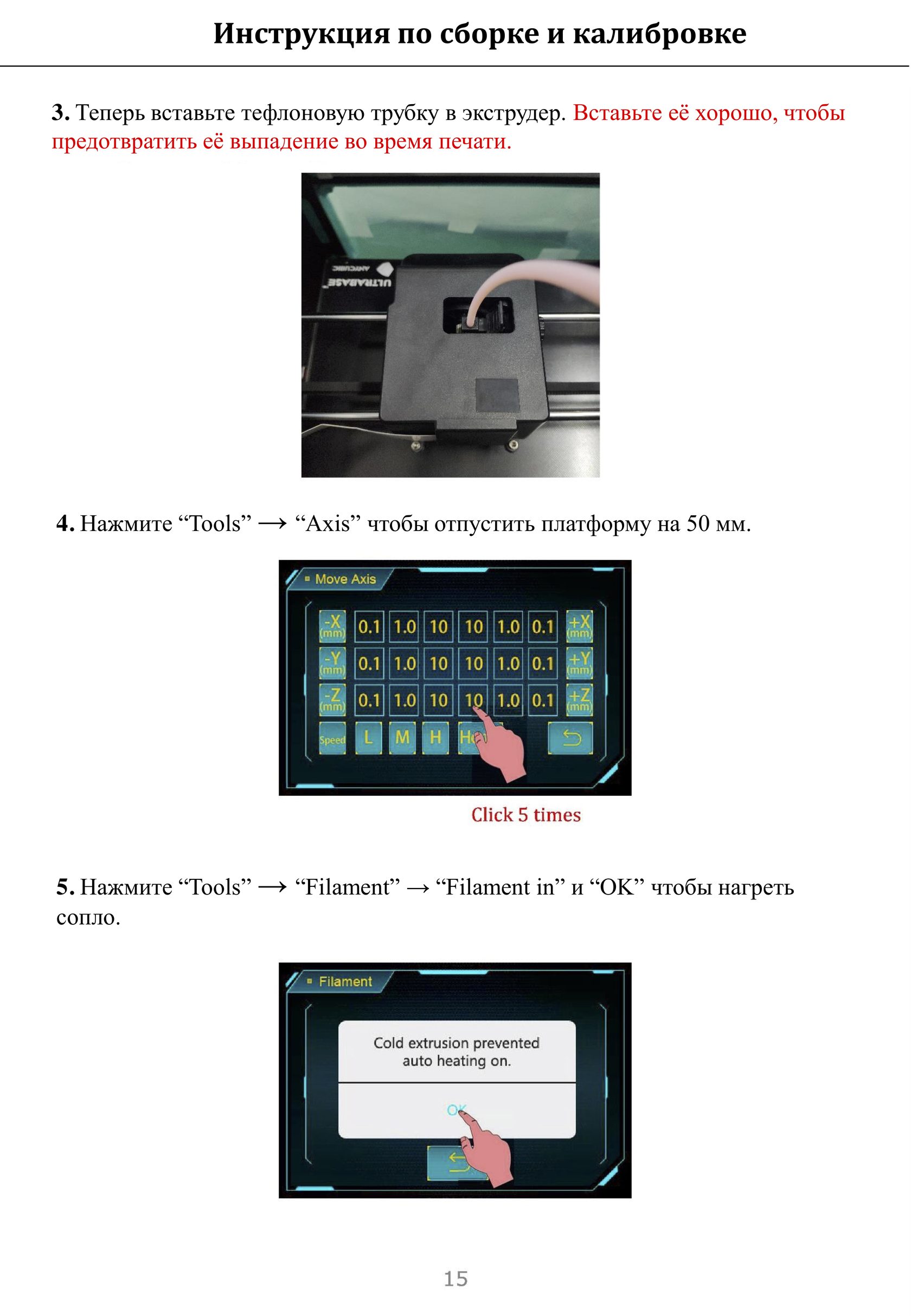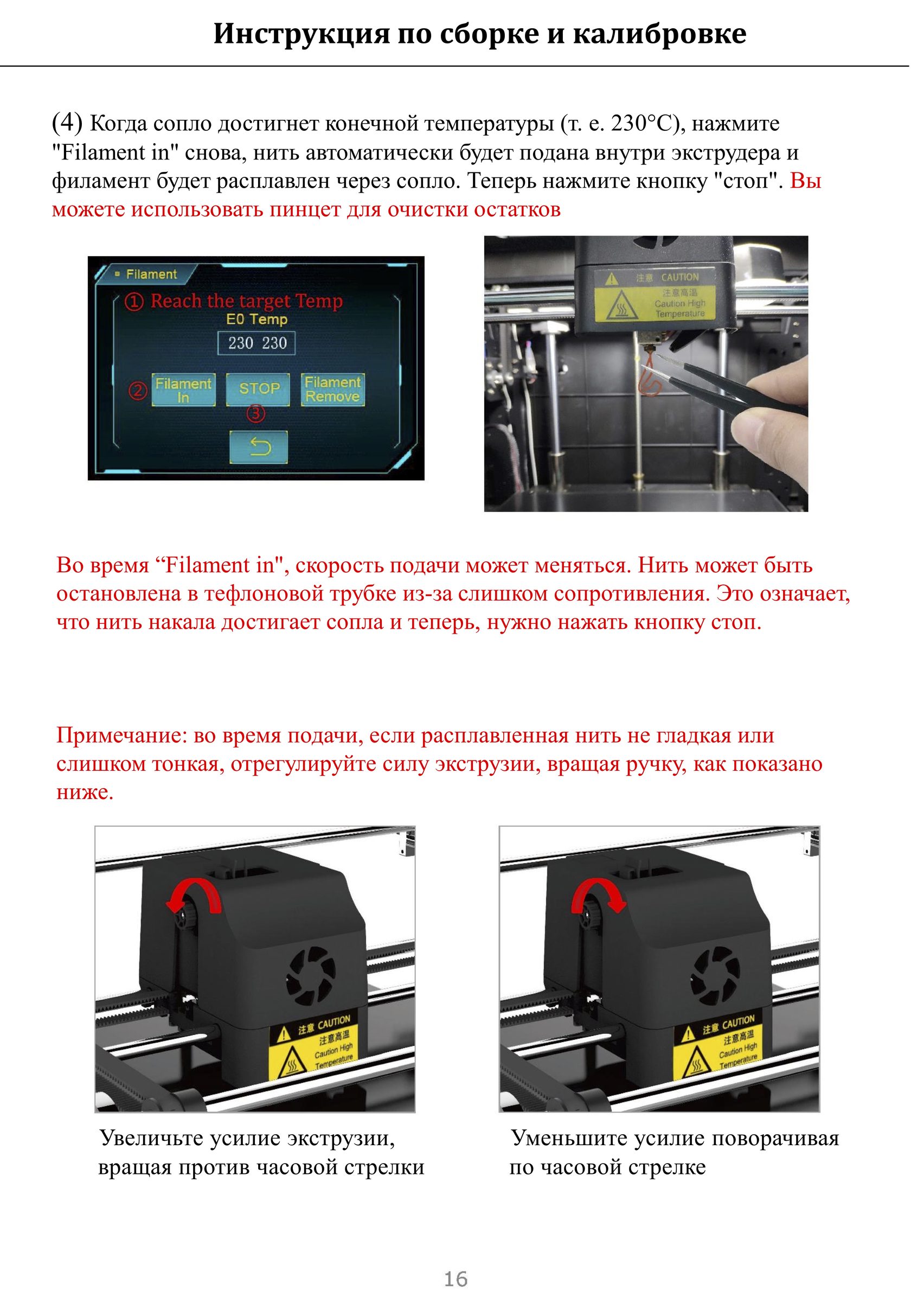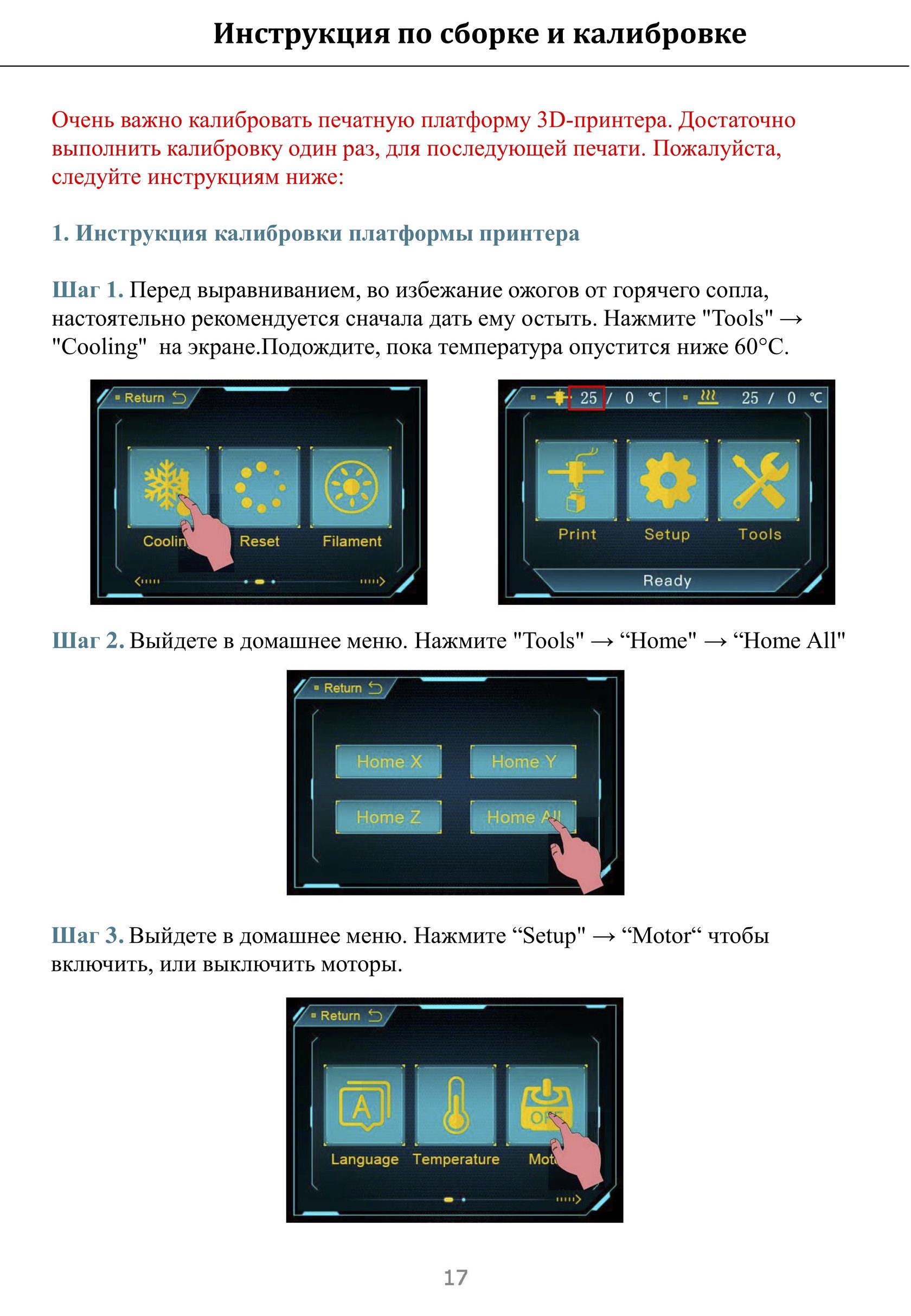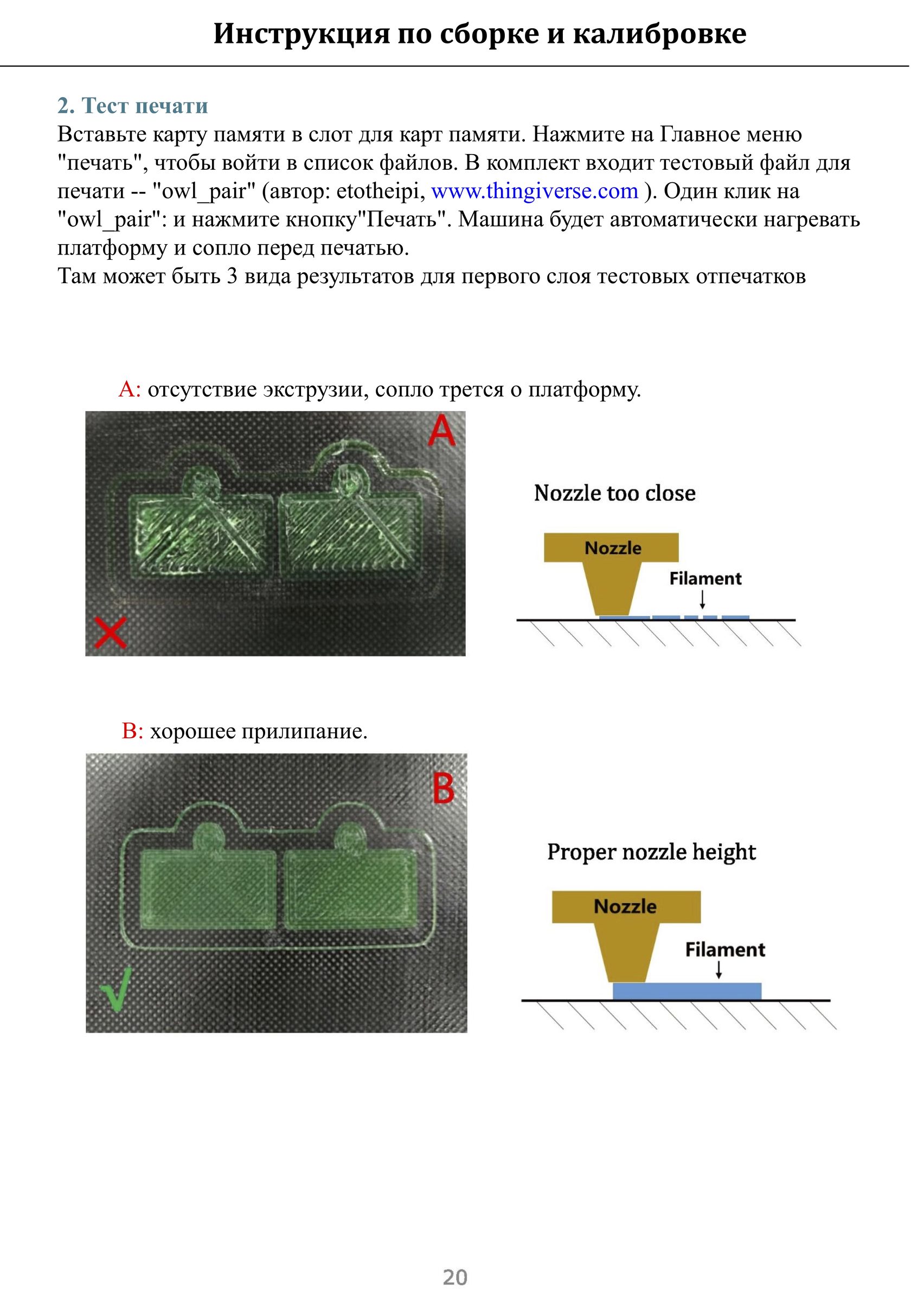Руководство
Английский:
- 4Max_pro_Руководство
Слайсер: Cura_V15.04.6
Windows:
- Cura_v15.04.6.exe
OS X:
- Cura_15.04.6
Прошивка
- 4Max Pro Прошивка V1.1.7
Водитель
- 4Max_Win for Windows
- 4Max_Mac for Mac OS
Видео:
1、 Распаковка
2、 Выравнивание
3、Заменить материнскую плату на 4Max Pro 2 0
4、Заменить сетевой кабель для 4Max Pro2 0
5、Заменить двигатель оси X на 4 max pro 2.0
Вернуться к Новости
Anycubic 4Max pro (FORMAX) : сборка, настройка, первый запуск
Search code, repositories, users, issues, pull requests…
Provide feedback
Saved searches
Use saved searches to filter your results more quickly
Sign up
Компания Anycubic не так давно выпустила новый принтер – 4Max Pro. Его нельзя считать улучшенной версией станка 4Max, знакомого многим любителям печати. В сущности, 4Max Pro является уникальным устройством со своими особенностями. Пользователю стоит ознакомиться с описанием этого принтера, узнать о качестве печати, имеющихся проблемах и недостатках.
Обзор
Anycubic 4Max Pro – принтер, использующий технологию моделирования методом наплавления (FDM). Параметры рабочей зоны: 270 × 205 × 205 мм. Толщина слоя колеблется от 0,05 до 0,3 мм, точность составляет около 0,01 мм. Скорость печати – от 20 до 80 мм в секунду. Для работы подходят многие виды пластиков.
Важно! Поверхности принтера защищены термослоем, а на передней панели имеются дверцы, благодаря чему можно поддерживать оптимальную температуру во время печати.
Информация загружается через карту памяти или USB. Для управления предназначен сенсорный экран. После окончания печати принтер может автоматически отключаться, а при внезапном завершении работы восстанавливать печать с прерванного момента.
Как правило, принтер поставляется в собранном состоянии, поэтому пользователь может включать его буквально «из коробки». Чтобы приступить к работе, достаточно распаковать устройство, прикрутить датчик окончания филамента и держатель для пластика, а затем заправить принтер.
3D принтер Anycubic 4Max Pro черный

-
Максимальная температура экструдера
250 С -
Печать
FDM -
Скорость перемещения
100 мм/с -
Температура печатного стола
100 С -
Точность печати
XY: 12.5 мкм, Z: 0.2 мкм -
Область рабочей камеры
270х205х205 мм -
Скорость
60 мм/с -
Количество печатающих головок
1 -
Используемые материалы
ABS, PLA, HIPS, Wood -
Толщина слоя от
50 мкм -
Диаметр нити
1,75 -
Диаметр сопла, мм
0,4
-
Вес, кг
22,5
Как уже отмечалось, в передней части 4Max Pro имеется дверца (фиксируется магнитами). Над ней расположены сенсорный дисплей и кнопка включения.
Сверху находится отверстие для заправки. При необходимости его можно закрыть пластиковой крышкой, чтобы создать термокамеру. Сквозь крышку проходит тефлоновая трубка.
Слева расположены USB-порт и разъем для карты памяти. На правой стороне есть вентиляционное отверстие, также тут подсоединяется кабель питания. По бокам принтера имеются ручки для переноски.
На задней станке находятся датчик окончания филамента и держатель для пластика.
4Max Pro оборудован подсветкой, однако многие пользователи отмечают, что синий цвет не самый удачный выбор производителя. При таком освещении сложно наблюдать за процессом печати.
Основные особенности
Преимущества Pro-версии:
- довольно высокая скорость печати;
- тихий звук при работе;
- использует разные виды пластиков (PLA, PETG, ABS, Nylon);
- удобное управление;
- компактность;
- безопасность.
В то же время многие пользователи сталкиваются с некачественным обдувом – его приходится заменять или дорабатывать своими силами. Тефлоновая трубка слишком короткая и неровная, что влияет на качество печати.
Внимание! Трубка не выдерживает температуру более чем 250 °С (поэтому для работы с высокотемпературными пластиками придется использовать другой хотенд).
Кому подойдет?
Приставка «Pro» обычно намекает на высокую сложность устройства, с которым вряд ли смогут разобраться новички. В случае с Anycubic 4Max Pro дела обстоят иначе: по замыслу производителя, принтер предназначен для начинающих пользователей, в том числе школьников.
Действительно, эта модель довольно проста в управлении, качество ее печати находится на вполне оптимальном и стабильном уровне. Закрытый компактный корпус делает 3D-принтер очень безопасным, удобным и привлекательным с эстетической точки зрения.
Справка! Благодаря всем этим факторам 4Max Pro отлично подойдет для тех, кто только начал делать первые шаги в 3D-печати, а также станет хорошим выбором для семей с детьми.
Комплектация
Anycubic поставляет устройство с целым ворохом дополнительных частей:
- инструменты для сборки и эксплуатации принтера;
- SD-карта с картридером;
- USB-кабель;
- бокорезы, шпатель, пинцет, перчатки;
- катушка PLA-пластика (0,5 кг);
- натяжители для ремней;
- дополнительный выключатель;
- дополнительный хотенд.
Разумеется, к принтеру прилагается подробная инструкция по сборке, настройке и управлению.
3D принтер Anycubic 4Max Pro белый

-
Размеры, мм
454х466х410 -
Вес, кг
22,5
-
Максимальная температура экструдера
250 С -
Печать
FDM -
Скорость перемещения
100 мм/с -
Температура печатного стола
100 С -
Точность печати
XY: 12.5 мкм, Z: 0.2 мкм -
Область рабочей камеры
270х205х205 мм -
Скорость
60 мм/с -
Количество печатающих головок
1 -
Используемые материалы
ABS, PLA, HIPS, Wood -
Толщина слоя от
50 мкм -
Диаметр нити
1,75 -
Диаметр сопла, мм
0,4
Качество печати и примеры изделий
Стоит отметить, что в Pro-версии изменились параметры области печати (по сравнению с базовой). В первой модели они составляли 210 × 210 × 300 мм, а в новой – 270 × 205 × 205 мм. Высота уменьшилась почти на 10 см, следовательно, рабочая область стала ниже и шире, что понравится любителям крупных плоских деталей.
Внимание! При печати на многих устройствах плохо работает обдув, поэтому изделия из PLA-пластика получаются некачественными.
Если заменить обдув, то качество печати существенно изменится в лучшую сторону. Так, на модельках из того же PLA почти нет крупных дефектов.
Из PETG отлично печатаются сложные формы, в крайнем случае на поверхности останется несколько «ниточек», которые легко срезаются.
Благодаря термокамере принтер легко справляется с печатью изделий из ABS-пластика. Расслоений и загибов не наблюдается.
Инструкция по калибровке
Как и в обычной версии принтера, калибровку платформы для печати следует проводить вручную на горячем столе с помощью регулировочных винтов (ручек):
- Прежде всего, необходимо остудить сопло. Выберите на экране Tools и зайдите в Cooling (температура должна быть ниже 60 °С).
- Затем вернитесь в домашнее меню (Home All) и перейдите в настройки (Setup), чтобы включить или выключить устройство (Motor).
- Снова зайдите в домашнее меню и зафиксируйте сопло так, чтобы оно не опускалось.
- На платформу положите лист бумаги формата А4 и вручную переместите головку вперед и назад, чтобы она могла перемещаться в 4 угла и центр платформы.
- С помощью ручек в каждой точке (углы и центр) нужно отрегулировать расстояние между платформой и соплом (0,1–0,2 мм). Если потянуть бумагу, она должна перемещаться с сопротивлением.
- Для центральной точки нужно покрутить все 4 ручки, чтобы в этом месте бумага тоже вытаскивалась с трудом.
Еще раз проверьте все точки на сопротивление.
Настройка
Справка! На принтере уже выставлены стандартные установки, которые позволяют сразу же печатать тестовые изделия из PLA-пластика, идущего в комплекте.
Разумеется, для собственных проектов требуются индивидуальные настройки, которые зависят от параметров модели и желаемого времени печати:
- высота слоя;
- плотность заполнения;
- температура сопла и стола (непосредственно зависят от материала);
- подпорки;
- тип прилипания к столу.
Некоторые настройки можно задать непосредственно в принтере, но для более тонкой работы используют слайсер (например, Cura).
Настройка Cura
Cura – программа для ПК, которая нарезает 3D-файлы на отдельные слои и записывает их в G-Code, необходимый для работы принтера. Чтобы настроить соединение с принтером, необходимо:
- Скачать и установить Cura на свой компьютер.
- Запустить ее, зайти в Settings – Add Printer.
- По умолчанию Cura работает с устройствами от компании Ultimaker, поэтому в открывшемся списке нужно выбрать Other и найти Anycubic 4Max Pro.
Важно! На некоторых версиях Cura есть сведения только о базовой версии 4Max. В таком случае при дальнейшей настройке следует поменять максимальную высоту и размеры стола.
Перед началом печати неопытным пользователям лучше воспользоваться режимом Simple (Recommended). Cura самостоятельно определит настройки печати, исходя из параметров принтера и типа пластика, и сгенерирует G-Code.
Возможные проблемы, недостатки и методы их решения
Anycubic 4Max Pro – довольно надежный принтер с высоким качеством работы, однако на некоторых моделях возникают проблемы, связанные с неправильной сборкой или поломкой некоторых деталей.
Не читает файлы
Если принтер не читает файлы на SD-карте, нужно взять другую карточку либо переформатировать имеющуюся. Если проблема не исчезла, проверьте целостность разъема для SD-карты – иногда приходится припаять контакты к плате.
Не греется стол
Прежде всего, проверьте исправность самого стола. В настройках принтера зайдите в Tools – Preheat PLA:
- если стол греется, то G-Сode составлен неверно;
- если не греется, проверьте разъемы внутренних кабелей (возможно, они не вставлены до конца).
Если проблему не удалось устранить, обращайтесь в службу поддержки.
Скачет температура
Иногда при печати появляются бракованные слои, в то время как температура на дисплее значительно уменьшается. Спустя некоторое время температура снова повышается, а потом опять падает. Причина таких скачков – непропаянная проводка внутри принтера.
Засорилось сопло
Для очистки сопла существуют специальные сверла, но можно обойтись и подручными средствами, например, использовать инсулиновую иглу.
Доработка
4Max Pro поставляется с некоторыми существенными недостатками, которые требуют доработки в домашних условиях.
Доработка обдува
Большинство пользователей отмечает, что конструкция заводского обдува приводит к браку. На моделях появляются бракованные слои даже в том участке, который находился рядом с выходным отверстием обдува.
Для лучшего воздухообмена обдув нужно обрезать под определенным углом либо поискать на thingiverse.com образцы надежных обдувов, чтобы напечатать и заменить стандартную деталь.
К примеру, параметры укороченного обдува выглядят так:
- пластик – Esun ABS;
- толщина слоя – 0,2 мм;
- скорость – 50 мм/с;
- температура – 240/100;
- обдув – 50 %;
- размеры – 31,0 × 25,7 × 20,3 мм.
Такой обдув внешне почти не отличается от стандартного, однако с его помощью получается более качественная печать.
Охлаждение термобарьера
На некоторых принтерах кулер охлаждения работает не в полную силу. Если замерить напряжение мультиметром, то вместо положенных 12V окажется, к примеру, 8,5V. В таком случае нужно либо менять прошивку принтера, либо ставить новый кулер.
Профилактика подшипников
Спустя какое-то время 4Max Pro начинает дрожать и хрустеть при быстрой печати, прямые грани моделей становятся нечеткими. В таком случае необходимо проверить подшипники (в первую очередь, на осях X и Y). Их следует разобрать, промыть и хорошо смазать, после чего вернуть на место. Как правило, после смазки подшипников принтер возвращается к стабильной работе.
Прошивка
Для исправления возможных проблем часто требуется переустановить прошивку принтера (либо поставить новую версию). Производитель рекомендует прошивать 4Max Pro через слайсер Cura:
- Подключите принтер к ПК через USB.
- Скачайте прошивку с официального сайта Anycubic (там же можно скачать Cura и драйверы для ПК).
- Запустите Cura, в главном меню выберите File – Machine Settings.
- В разделе Communication Settings – Serial port выберите COM3 и нажмите ОК.
- В главном меню выберите вкладку Machine – Install custom firmware.
- Выберите файл прошивки в формате .hex, ранее загруженный на ваш компьютер.
Дождитесь окончания установки прошивки.
Anycubic 4Max Pro – неплохой компактный принтер, предназначенный для начинающих пользователей. Он поставляется в собранном виде, имеет хорошую комплектацию, обладает высоким качеством работы и легко интегрируется с ПК, что делает его прекрасным выбором для тех, кто делает первые шаги в 3D-печати.
В то же время у этой модели есть некоторые слабые места: так, из-за сниженной рабочей области и закрытого корпуса пользователи не смогут создать слишком большие или высокие объекты. Конструкция обдува требует определенной доработки, а подшипники нуждаются в периодической смазке. Несмотря на все эти нюансы, 4Max Pro все равно остается привлекательным вариантом для новичков, которых пугает сложность 3D-принтеров.
Manual
English: 4Max_pro_manual
Slicer: Cura_V15.04.6
For Windows: Cura_v15.04.6.exe
For macOS X: Cura_15.04.6.dmg
Firmware
- 4Max Pro Firmware V1.1.7
Drivers
- 4Max_Win for Windows
- 4Max_Mac for macOS
Videos Tutorials:
1. 4Max Pro Unboxing
2. 4Max Pro Leveling
3. Replace The Motherboard for 4Max Pro 2.0
4. Replace Hotend Cable for 4Max Pro 2.0
5. Replace X axis Motor for 4Max Pro 2.0
Share on Facebook
Tweet on Twitter
Pin on Pinterest
Back to Videos
Cначала это было написано в качестве комментария к статье, но мне кажется, что пусть это будет и в личном дневнике.
*** Anycubic 4Max Pro 2.0 ***
С моим экземпляром пришлось помучиться. Половина болтов «из магазина» перетянуты до белых полос на пластике — трескаться начал. Вторая половина недокручена, что-то болталось. Оси стояли косо, стол мог просто не сделать шаг вниз, хотя двигатель пытался его опустить, вал крутился, но стол не двигался. Зато при следующем, втором шаге, стол падал сразу на высоту двух шагов. А сопло тем временем пыталось намазать пластик фактически на одно и то же место два раза.. В самом низу стол мог застрять так, что двигатель не мог его поднять, просто клинило. Спасибо товарищу, помог разобрать принтер, выровнять оси, перебрали хотенд — тоже был слабо затянут, из-за этого и короткой трубки внутри — подгоревший пластик капал на модель. Удлиннили трубку внутри, заменили сопло.. На штатный термоблок купленный на Али «носок» не налезал, но так как мной была заказана куча всякой мелочёвки «на всякий случай», то среди неё нашли и термоблок, на который тот самый носок прекрасно сел. Видимо в словах друга была доля истины, когда он советовал взять разобранный принтер и собирать самому, так собранный всё равно нужно будет разбирать, протягивать и перебирать — так и вышло. После переборки явных косяков принтера не видно, начинаю изучать премудрости печати, а не размышлять — очередной косяк был из-за кривых настроек или очередной болячки принтера 
С печатью ABS проблем нет, всё получалось хорошо. С PLA тоже всё неплохо, в целом, но пока ещё не разбрался с правильной настройкой ретракта. При печати на скорости 40-50 и ретрактом 6.5/30 волос нет, печатает хорошо. Но если скорость печати выставить 60, то волосы остаются, хотя в целом модель получается вполне неплохой. Последнюю модель попробовал печатать со скоростью ретракта 35, при той же длине — вроде лучше, но может ещё надо поднять, проверю со временем.
Чем людям не нравится бобина на задней стенке — не ясно, с подачей прутка никаких проблем нет. Не мешает, не торчит, нормальное решение. Единственная недоработка, это длина штатного держателя. Распечатал с фингверса приспособление для держателя филамента, позволяющее закрепить бобину хоть на 2.5 кг на штатном держателе. Держатель просто удлинняется и прекрасно держит любую бобину, в том числе указанные 2.5 кг, на подшипниках оно крутится очень даже неплохо.
С моим экземпляром стола вышла проблема. Пока я пытался печатать с принтером до его доработки, в один прекрасный момент модель отклеилась от стола с куском этого самого стеклянного стола, в самом прямом смысле. Стекло не лопнуло, но в нём образовалась ямка, а часть стекла осталась на модели. Нет, снимал не с горячего, ждал охлаждения. Проблему на тот момент решил переворачиванием стекла проприетарной чудо-поверхностью вниз. Заказал на Али замену, некое боросиликатное стекло. В принципе оно уже приехало, но пока не стал его ставить. Вот интересно, есть ли вообще смысл или стоковое то же самое, что мне приехало?
Ранее 3D принтеров у меня не было, опыта не было. Это мой первый принтер, одна из основных причин выбора именно этой модели — интересна была закрытая конструкция по разным причинам. По идее лучше печатать, например TPU, но и возможно в большй степени из-за более банальных вещей, таких как — детям и коту туда, теоретически, сложнее залезть 
Печатает не громко, мне спать не мешает. Но заметно, что при установке travel speed выше 60, громкость повышается заметно, при долгой + ночной печати выше 60 не ставлю, иначе скорость в моменты движения действительно выбивается из общего бурчания принтера и привлекает внимание.
С чем оставались вопросы — как без смазывания или обклеивания стола получить хорошую адгезию 
Если грею стол 65, а печатаю при температуре сопла 200, то всё липнет хорошо, но тогда нижние слои плыли при долгой печати. Плыли даже при 100% обдуве с второго слоя. Если печатать с соплом 200, а стол сделать 65 и для последующих слоёв снизить температуру стола до 60 или 55, то нижний слой иногда отслаивается. Но, судя по всему, если печатать при температуре 115, то пруток иногда нормально фиксируется и на 50-60 столе, но иногда и нет. Можно стол почти не греть, а то и вообще не греть? Нужно проверить, так как изредка модель всё же отклеивается. Если важно, филамент PLA от FDPlast. Спец ленту я уже купил, которая должна помочь. Изопропанол есть, клей для склеивания печатных моделей тоже — можно набодяжить жижу, которой как я слышал можно обработать стол. Так что есть уже всё для как минимум двух вариантов обработки стола — можно попробовать разные способы. Если надо, значит надо, но очень бы хотелось попробовать обойтись без них.
И одна неочевидная, забавная проблема. Поисковики часто игнорируют приписку «Pro 2.0» в строке поиска и очень часто выдают информацию о прошлых моделях принтера, информация о которых не всегда актуальна. А если поисковикам давать имя принтера в скобках или с помощью иного синтаксиса, чтоб однозначно указать на модель, например заключить в скобки для гугла, то можно столкнуться с тем, что авторы статей могут писать имя и как «Pro2» и как «Pro v2» — что помешает найти такую статью в связи с несовпадением имени :))